在wps这款软件中,我们可以创建一个空白的表格页面,我们可以通过在表格中将数据输入进去之后,将我们需要的内容进行快速的进行计算操作,比如我们想要将自己工作的全部时间进行计算出来,看看自己已经工作多少天了,那么我们就可以在表格中找到一个NETWORKDAYS函数公式进行快速的计算自己工作的天数就好了,计算的方法是非常简单的,下方是关于如何使用WPSexcel表格计算工作天数的具体操作方法,如果你需要的情况下可以看看方法教程,希望对大家有所帮助。
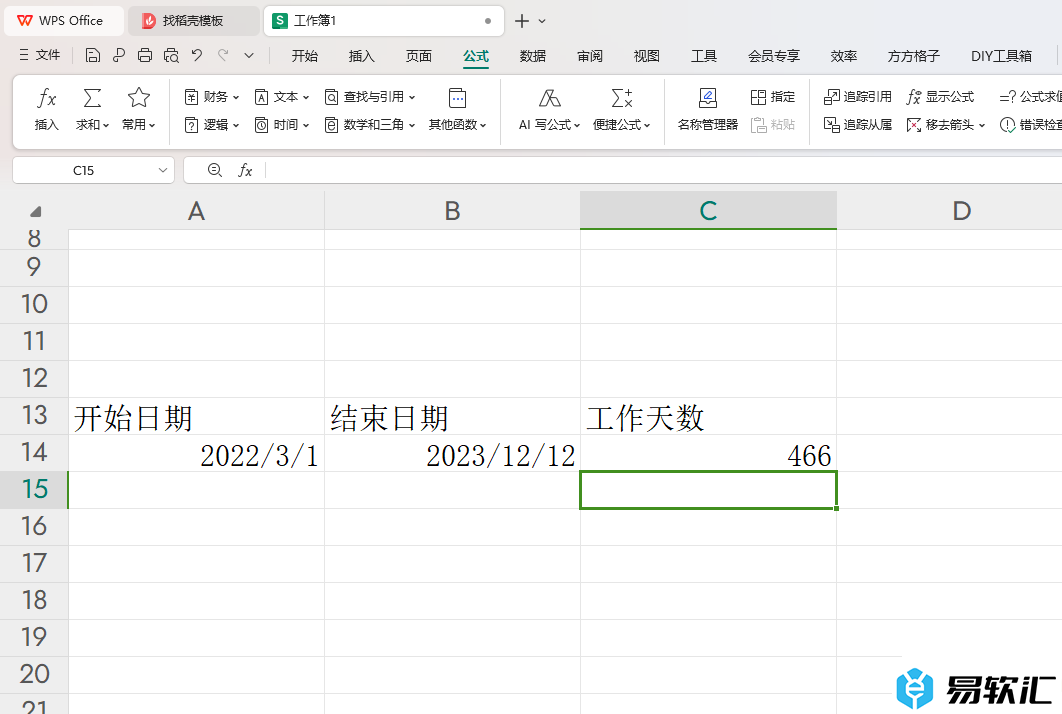
方法步骤
1.首先,我们需要将自己工作的开始时间日期和结束的日期输入到表格中。
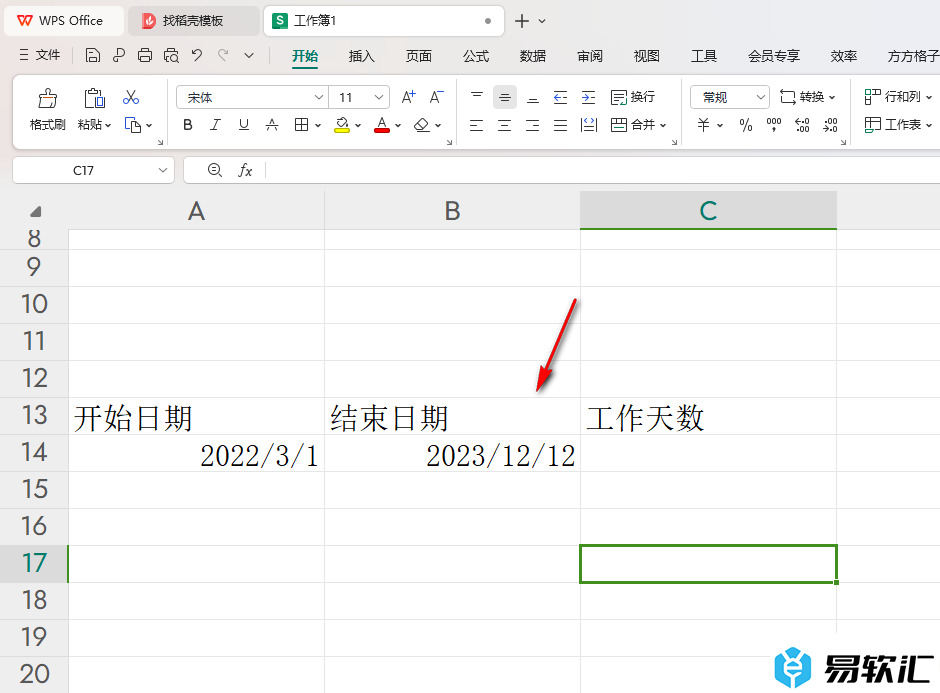
2.之后,我们将鼠标定位到要进行计算工作天数的空白单元格中,然后输入【=NETWORKDAYS()】。
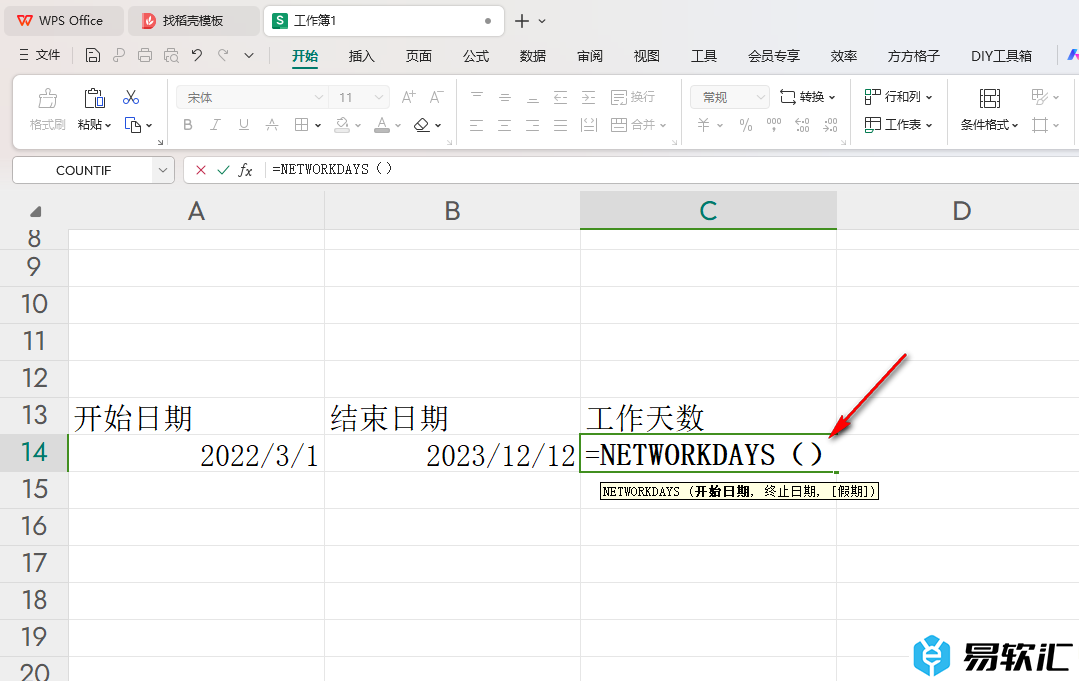
3.这时候,我们就可以用鼠标依次点击一下开始日期和结束日期的单元格区域,并且将键盘上的回车键进行按一下。
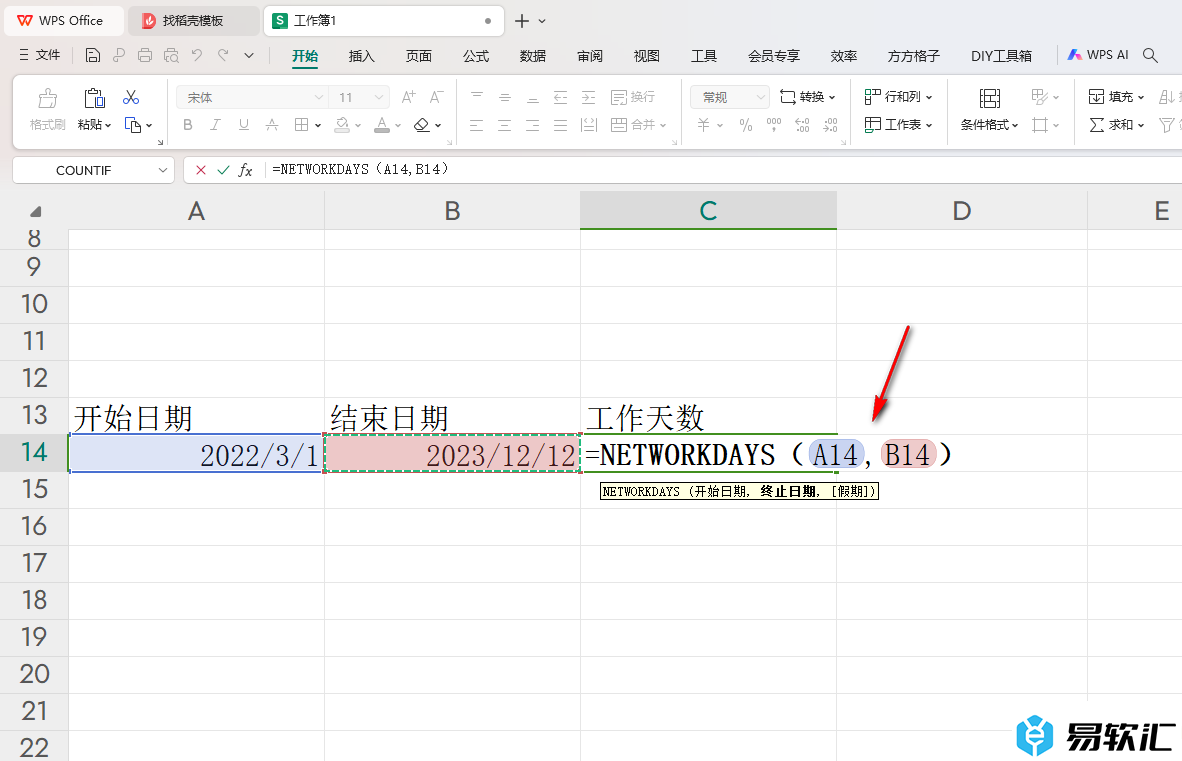
4.那么我们在这个工作时间中,我们一共工作的天数就会马上计算出来了,如图所示。
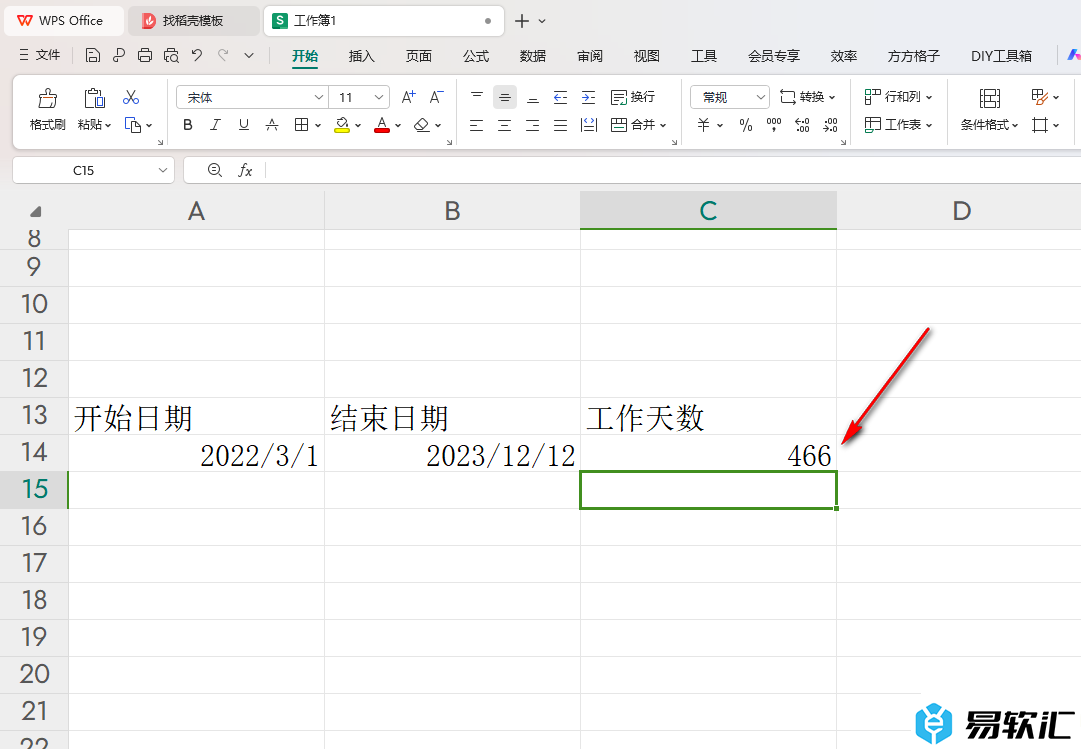
5.除此之外,我们还可以点击一下【公式】选项,然后点击【插入】选项,在打开的窗口中我们将其中的NETWORKDAYS选项找到之后进行双击一下即可进行设置。
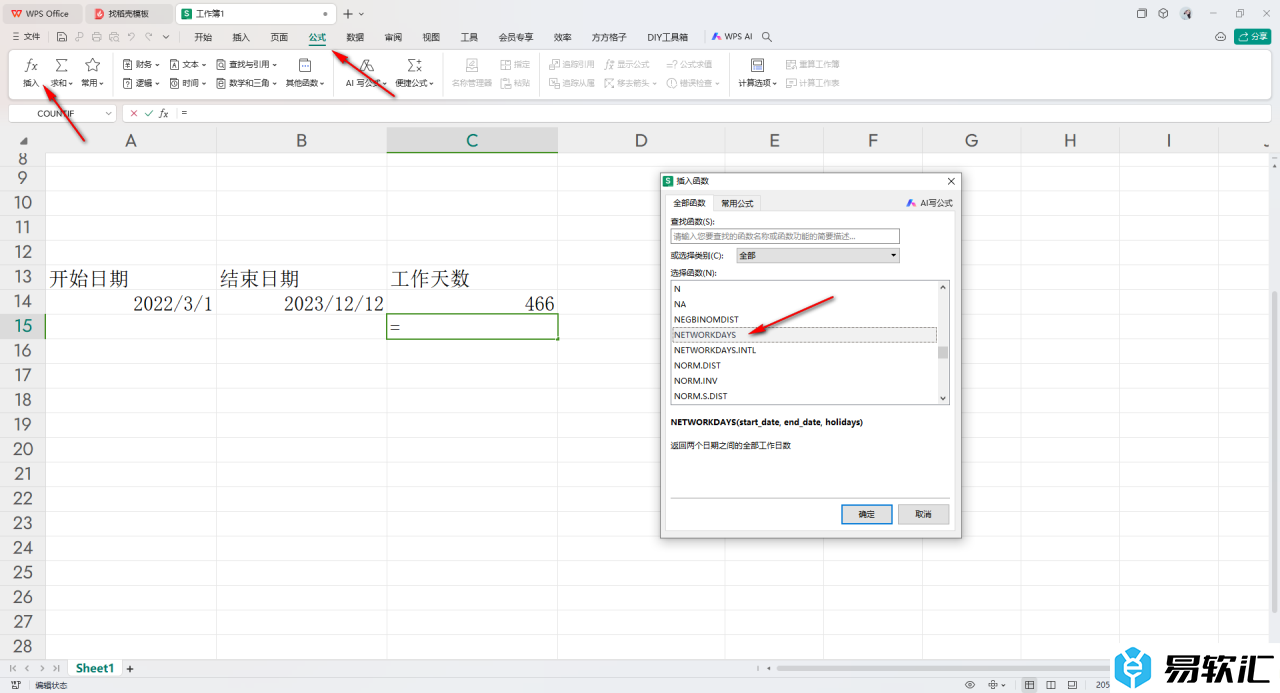
以上就是关于如何使用WPSExcel表格设置计算工作天数的具体操作方法,我们可以使用上述的教程将我们需要的将工作天数进行快速的计算操作,只需要使用NETWORKDAYS函数公式进行计算即可,感兴趣的话可以试试。






